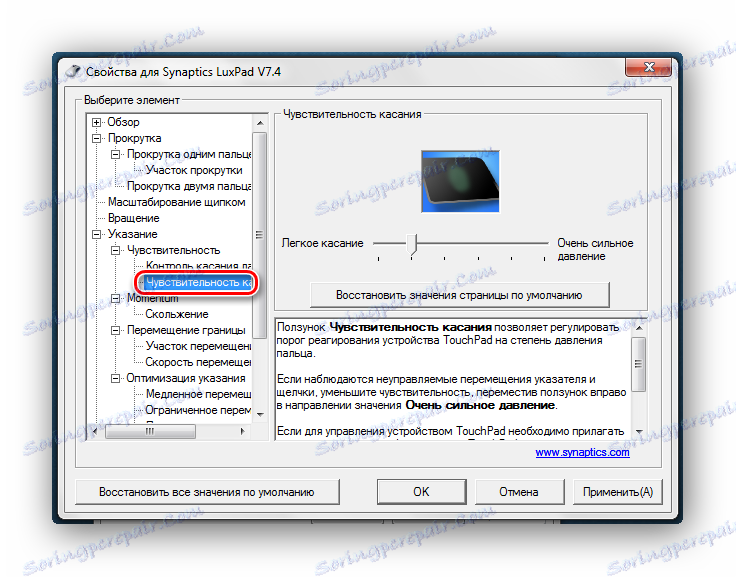Konfiguriranje sledilne ploščice na prenosnem računalniku Windows 7
Ustrezno nastavljena sledilna ploščica na prenosnem računalniku odpre možnost dodatne funkcije, kar močno olajša delo za napravo. Večina uporabnikov raje miši kot krmilno napravo, vendar morda ni pri roki. Zmogljivosti sodobne sledilne ploščice so zelo visoke in praktično ne zaostajajo za sodobnimi računalniškimi miši.
Prilagodite sledilno ploščico
- Odprite meni »Start« in pojdite na »Nadzorna plošča« .
- Če je vrednost v zgornjem desnem kotu »Pogled: kategorija« , spremenite v »Ogled: velike ikone« . To nam bo omogočilo hitro iskanje zahtevanega pododdelka.
- Pojdite na pododdelek "Miška" .
- V plošči »Lastnosti: miška« pojdite na »Nastavitve naprave« . V tem meniju lahko nastavite možnost prikaza ikone sledilne ploščice na plošči blizu prikaza časa in datuma.
- Pojdimo na "Parameters (S)" , se odprejo nastavitve opreme na dotik.
V različnih prenosnikih so nameščeni pripomočki na dotik različnih razvijalcev, zato imajo lahko funkcionalnost nastavitev razlike. V tem primeru je predstavljen prenosni računalnik s senzorjem TouchPad Synaptics. Tukaj je precej obsežen seznam nastavljivih parametrov. Razmislimo o najbolj uporabnih elementih. - Pojdite v razdelek »Pomikanje« , tu pa s pomočjo sledilne ploščice nastavite drsne parametre oken. Drsenje je mogoče z dvema prstoma v poljubnem delu naprave na dotik ali z enim prstom, vendar že na določenem delu površine sledilne ploščice. Na seznamu možnosti je izjemno zabavna vrednost "Scrolling ChiralMotion" . Ta funkcija je izjemno uporabna, če pomaknete dokumente ali mesta, ki vsebujejo veliko število elementov. Premikanje strani se pojavi z enim premikom s prstom gor ali dol, ki se konča s krožnim gibanjem proti ali v smeri urinega kazalca. To kakovostno pospeši delo.
- Podskupina prilagodljivih elementov »Pomikanje« vam omogoča, da določite odseke za pomikanje z enim prstom. Konstrukcija ali širitev se zgodi tako, da povlečete meje presekov.
- Veliko senzorskih naprav uporablja funkcije, imenovane multitouch. Omogoča vam istočasno izvajanje določenih akcij s pomočjo več prstov. Največja priljubljenost pri uporabi večtočkov je zaradi zmožnosti povečave okna z dvema prstoma, odmika ali približevanja. Potrebno je povezati parameter "Pinch scaling" in, če je potrebno, določiti faktorje merjenja, ki so odgovorni za hitrost spremembe lestvice oken v odziv na premikanje prstov v odseku za razmnoževanje.
- Zavihek "Občutljivost" je razdeljen na dva vidika: "Dotikanje na dotik" in "Dotik občutljivosti".
S prilagajanjem občutljivosti nenamernih dotikov dlani je mogoče blokirati naključne klike na senzorski napravi. Pomaga pri pisanju dokumenta na tipkovnici.
![Nadzor dotika s Palm touchpadom Windows7]()
Po prilagoditvi občutljivosti na dotik sam uporabnik sam določi, katera stopnja pritiska prsta bo sprožila odziv senzorske naprave.![Touch Sensitivity touch touchpad Windows7]()
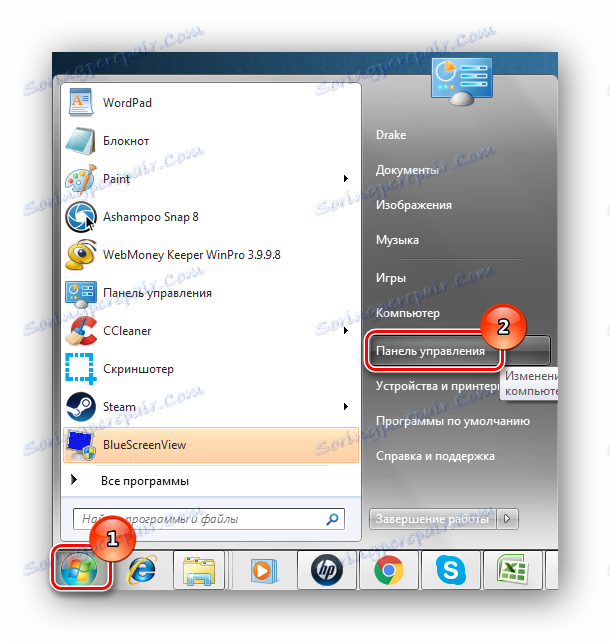
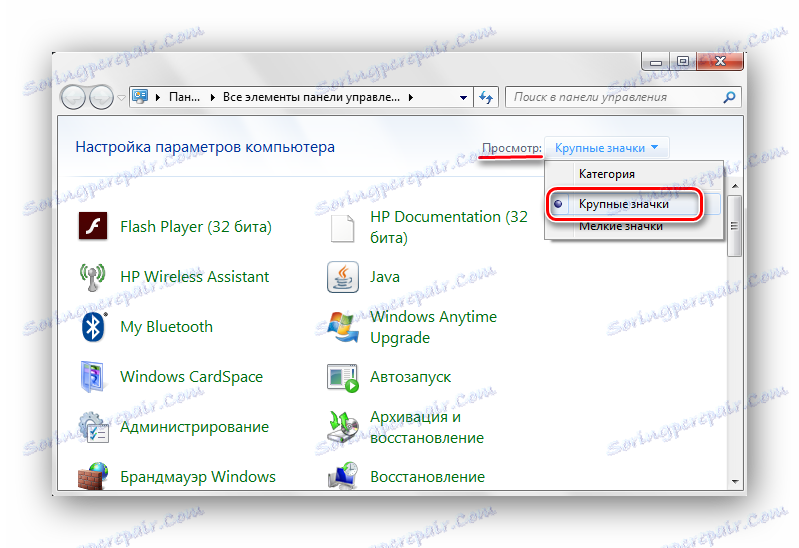
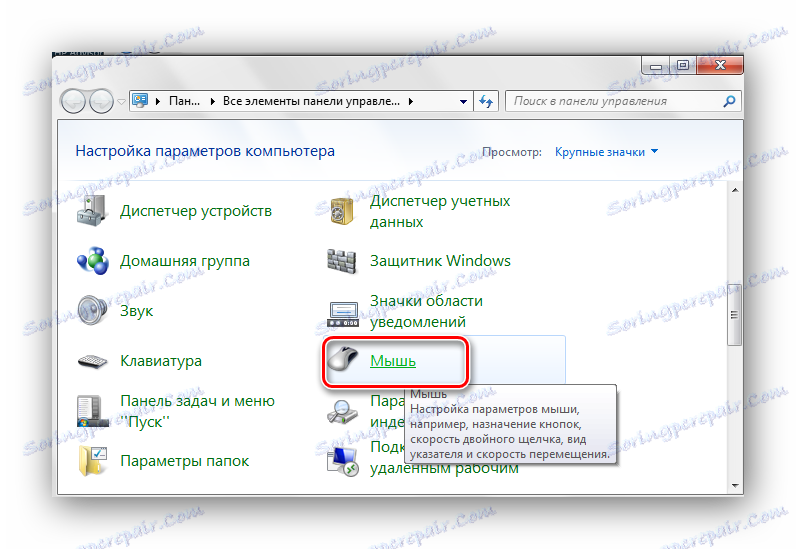
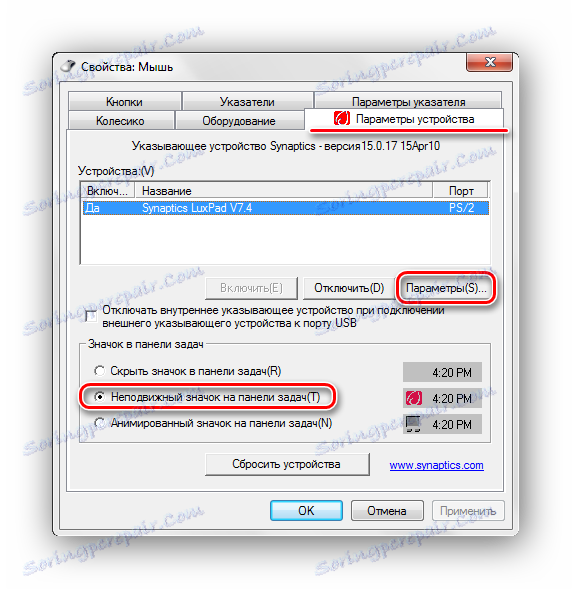

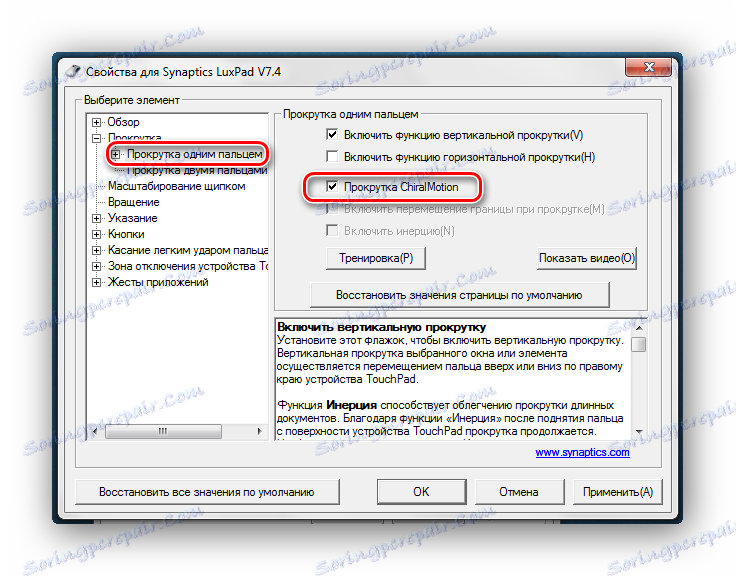
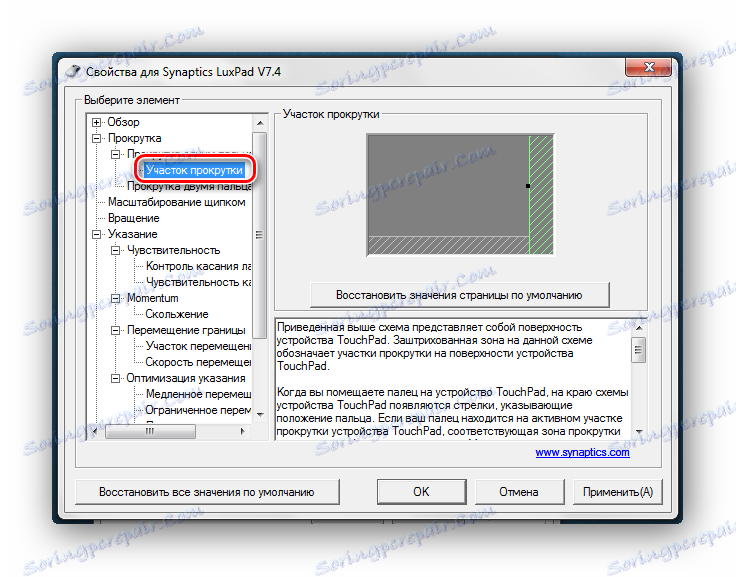

Vse nastavitve so strogo individualne, zato prilagodite sledilno ploščico, tako da jo lahko uporabite osebno.